Orchestrator se compose de deux types de rôles. Les rôles sont classés comme suit :
- Privilèges (Privileges) : les privilèges sont un ensemble de rôles appropriés à une fonctionnalité. Un privilège peut être balisé sur un ou plusieurs des services suivants : SD-WAN, Cloud Web Security, Secure Acces et Paramètres globaux. Il s'agit du groupe de privilèges requis par un utilisateur pour effectuer un certain processus d'entreprise. Par exemple, un rôle de support client dans SD-WAN est un privilège requis par un utilisateur SD-WAN pour effectuer différentes activités de support. Chaque service définit ces privilèges en fonction de sa fonctionnalité commerciale prise en charge.
- Rôles (Roles) : les privilèges provenant de différentes catégories peuvent être regroupés pour former un rôle. Par défaut, les rôles suivants sont disponibles pour un utilisateur opérateur :
Rôle (Role) Service SD-WAN Service Cloud Web Security Service Secure Access Service de paramètres globaux Administrateur standard de l'opérateur Administrateur de l'opérateur SD-WAN Administrateur de l'opérateur Cloud Web Security Administrateur de l'opérateur Secure Access Administrateur de l'opérateur des paramètres globaux Super utilisateur opérateur Accès complet Accès complet Accès complet Accès complet Activité de l'opérateur Activité de l'opérateur SD-WAN - - Activité de l'opérateur des paramètres globaux Support opérateur Suppport opérateur SD-WAN Opérateur Cloud Web Security en lecture seule Opérateur Secure Access en lecture seule Support opérateur des paramètres globaux Si nécessaire, vous pouvez personnaliser les privilèges de rôle. Pour plus d'informations, reportez-vous à la section Personnalisation des rôles.
En tant qu'opérateur, vous pouvez afficher la liste des rôles standard existants et leurs descriptions correspondantes. Vous pouvez ajouter, modifier, cloner ou supprimer un nouveau rôle. Cependant, vous ne pouvez ni modifier ni supprimer un rôle par défaut.
Pour accéder à l'onglet
Rôles (Roles) :
- Dans le portail opérateur, cliquez sur Administration dans le menu supérieur.
- Dans le menu de gauche, cliquez sur Gestion des utilisateurs (User Management), puis cliquez sur l'onglet Rôles (Roles). L'écran suivant s'affiche :
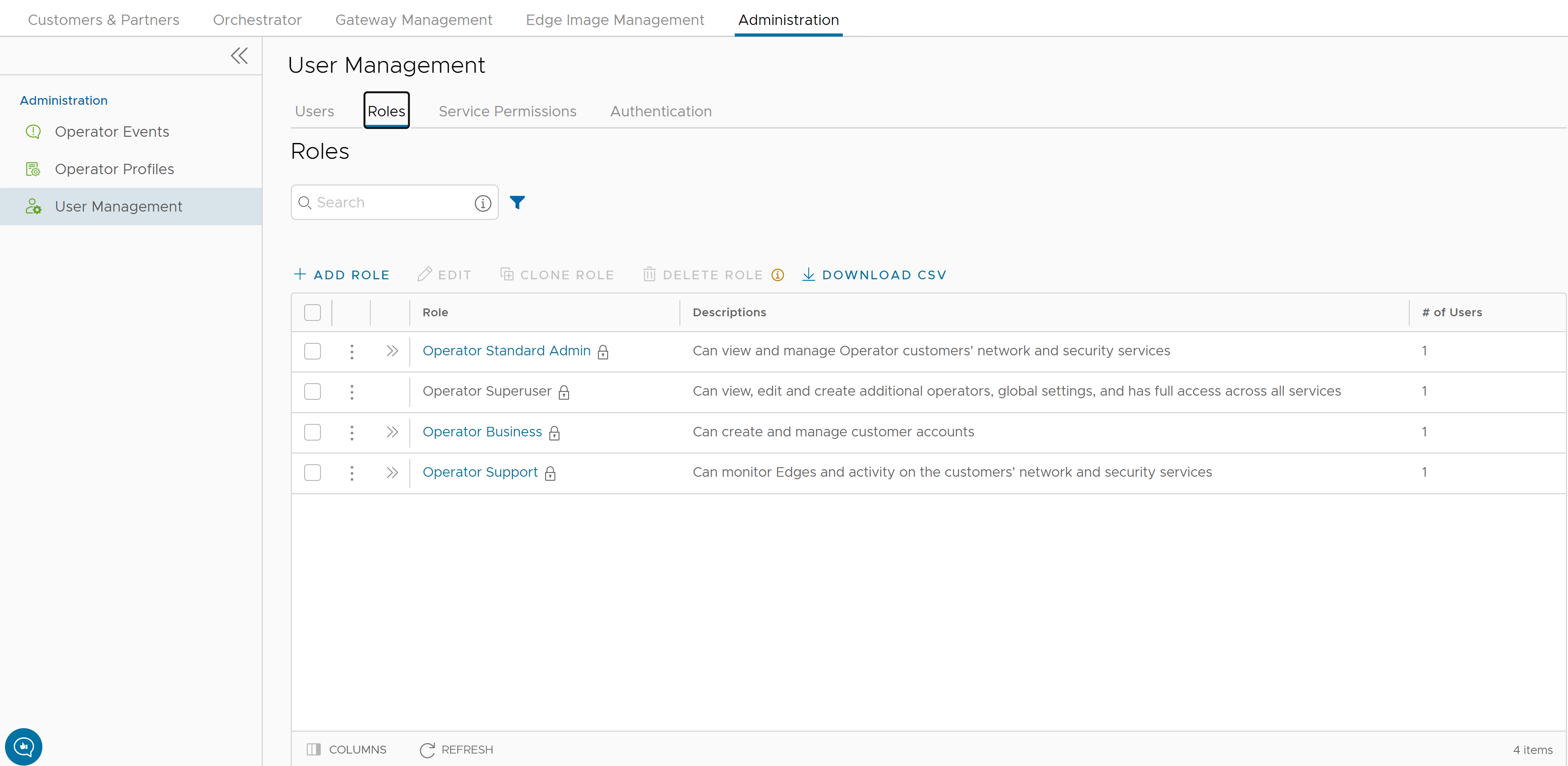
- Sur la page Rôles (Roles), vous pouvez effectuer les activités suivantes :
Option Description Ajouter un rôle (Add Role) Crée un rôle personnalisé. Pour plus d'informations, reportez-vous à la section Ajouter un rôle (Add Role). Modifier (Edit) Vous permet de modifier uniquement les rôles personnalisés. Vous ne pouvez pas modifier les rôles par défaut. En outre, vous ne pouvez ni modifier ni afficher les paramètres d'un super utilisateur. Cloner le rôle (Clone Role) Crée un rôle personnalisé en clonant les paramètres existants à partir du rôle sélectionné. Vous ne pouvez pas cloner les paramètres d'un super utilisateur. Supprimer le rôle (Delete Role) Supprime le rôle sélectionné. Vous ne pouvez pas supprimer les rôles par défaut. Vous ne pouvez supprimer que des rôles composites personnalisés. Assurez-vous que vous avez supprimé tous les utilisateurs associés au rôle sélectionné avant de supprimer le rôle. Télécharger le CSV (Download CSV) Télécharge les détails des rôles d'utilisateur dans un fichier au format CSV. Note : Vous pouvez également accéder aux options Modifier (Edit), Cloner le rôle (Clone Role) et Supprimer le rôle (Delete Role) à partir des points de suspension verticaux du rôle sélectionné. -
Cliquez sur l'icône Ouvrir (Open) « >> » affichée avant le lien Rôle (Role) pour afficher plus de détails sur le rôle sélectionné, comme indiqué ci-dessous :
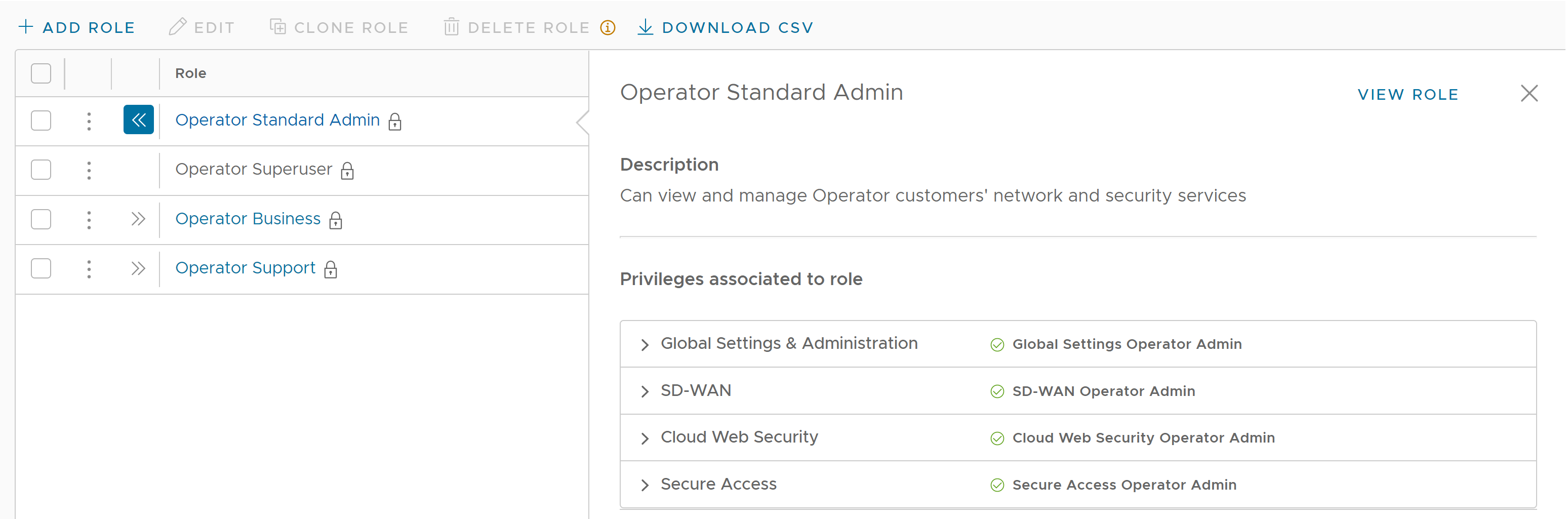
- Cliquez sur le lien Afficher le rôle (View Role) pour afficher les privilèges associés au rôle sélectionné pour les services suivants :
- Paramètres globaux et administration (Global Settings & Administration)
- SD-WAN
- Cloud Web Security
- Secure Access
- Les autres options suivantes sont disponibles dans l'onglet Rôles (Roles) :
Option Description Rechercher (Search) Entrez un terme de recherche pour rechercher le texte correspondant dans le tableau. Utilisez l'option de recherche avancée pour affiner les résultats de la recherche. Colonnes (Columns) Cliquez sur cette option et sélectionnez les colonnes à afficher ou à masquer sur la page. Actualiser (Refresh) Cliquez sur cette option pour actualiser la page afin d'afficher les données les plus récentes.